win11右键任务栏没有任务管理器选项怎么解决?
win11右键任务栏没有任务管理器选项怎么解决?通常情况下,我们在右击任务栏的时候,都会显示出任务管理器的选项,近期有些用户遇到不显示的问题,那么这种情况我们应该如何解决呢,本期的win11教程就来分享处理方法,按照步骤进行操作就可以恢复任务管理器选项的显示,一起来看看详细的操作步骤吧。
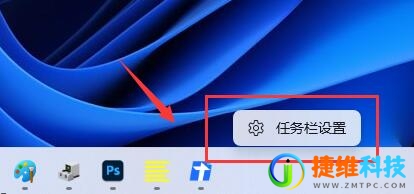
解决方法如下:
1、首先右键“开始菜单”,打开“运行”。
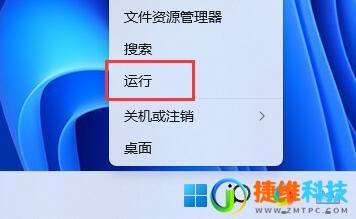
2、在其中输入“regedit”回车确定打开注册表编辑器。

3、接着复制“计算机HKEY_LOCAL_MACHINE/SOFTWARE/Microsoft/Windows/CurrentVersion/Shell/Update/Packages”路径到上方路径栏。
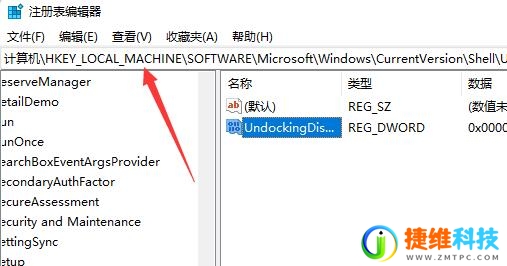
4、然后在右边右键新建一个“DWORD值”。
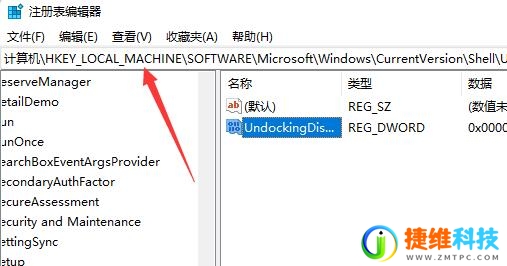
5、将他重命名为“UndockingDisabled”,并双击打开,更改值为“1”并保存。

6、保存完成后重启电脑,就能发现右键任务栏可以打开任务管理器了。


 微信扫一扫打赏
微信扫一扫打赏
 支付宝扫一扫打赏
支付宝扫一扫打赏